Perbaiki masalah: Bagaimana cara menghentikan Spotify agar tidak terbuka saat Windows dimulai?
Banyak pengguna Spotify mengalami masalah yang terlihat seperti bug: aplikasi Spotify(Spotify app) terbuka saat Anda masuk ke Windows , bahkan saat Anda menonaktifkan entri pengaktifannya(startup entry) , atau saat Anda mengaturnya agar tidak mulai secara otomatis setelah Anda masuk. Salah konfigurasi di pengaturan Spotify(Spotify settings) Anda menyebabkan masalah ini. Berikut cara memperbaiki masalah ini dalam beberapa detik:
Deskripsi masalah(Problem description) : Spotify terbuka saat startup Windows(Windows startup) , apa pun yang terjadi
Aplikasi Spotify(Spotify app) mungkin berperilaku tidak semestinya dan terbuka saat startup Windows meskipun Anda menonaktifkannya dari daftar startup dan Anda menyetel "Buka Spotify secara otomatis setelah Anda masuk ke komputer"("Open Spotify automatically after you log into the computer") ke Tidak(No) . Apa pun yang Anda lakukan, Spotify selalu terbuka saat Anda memulai Windows.
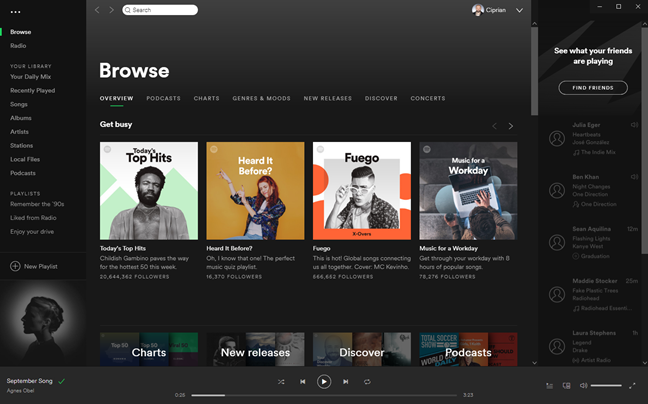
Solusinya : Cara setting Spotify yang benar agar tidak terbuka saat startup Windows(Windows startup)
Solusinya terletak di dalam aplikasi Spotify(Spotify app) dan pengaturannya. Buka Spotify(Open Spotify) , dan klik nama profil(profile name) Anda di pojok kanan atas. Di menu yang ditampilkan, buka Pengaturan(Settings) .

Gulir(Scroll) ke bawah daftar pengaturan ke bawah, dan klik atau ketuk (click or tap) "Tampilkan Pengaturan Lanjut."("Show Advanced Settings.")
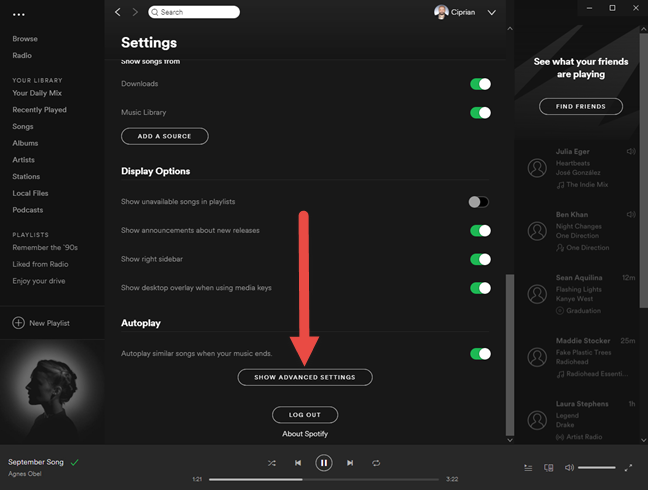
Gulir ke bawah ke bagian bernama "Startup and Windows Behaviour." Pertama, pastikan "Buka Spotify secara otomatis setelah Anda masuk ke komputer"("Open Spotify automatically after you log into the computer") diatur ke Tidak(No) . Kemudian, cari pengaturan lain yang tidak dijelaskan dengan benar: "Izinkan Spotify untuk dibuka dari web."("Allow Spotify to be opened from the web.")
Jika pengaturan ini diaktifkan, inilah yang menyebabkan Spotify mulai ketika Anda masuk ke Windows .

Nonaktifkan sakelar untuk "Izinkan Spotify dibuka dari web".("Allow Spotify to be opened from the web.")

Spotify tidak akan lagi berjalan pada startup Windows(Windows startup) .
Apa yang dilakukan "Izinkan Spotify dibuka dari web"?
Pengaturan ini tidak dijelaskan dengan cukup baik oleh Spotify . Mereka mengomunikasikan manfaat tetapi bukan kerugian dari pengaturan ini. Saat Anda mengaktifkan "Izinkan Spotify untuk dibuka dari web"("Allow Spotify to be opened from the web") setiap kali Anda membuka Spotify di browser web(web browser) , dan Anda menekan tombol Putar(Play) , musik dikirim ke aplikasi Spotify(Spotify app) dari Windows . Itu tidak dimainkan di browser. Hal yang sama terjadi ketika Anda mengklik tombol "Mainkan di Spotify"("Play on Spotify") dari daftar putar yang Anda temukan di web, seperti di bawah ini.
Fitur ini berguna untuk banyak pengguna, tetapi kekurangannya adalah Spotify harus berjalan di komputer atau perangkat(computer or device) Anda secara otomatis, pada setiap startup Windows(Windows startup) . Inilah sebabnya mengapa aplikasi Spotify(Spotify app) terbuka saat startup Windows(Windows startup) , apa pun yang terjadi. Saat Anda menonaktifkan pengaturan ini, musik Spotify(Spotify music) yang Anda temukan di web akan diputar di browser web(web browser) Anda .
Apakah ini memperbaiki masalah Anda?
Panduan ini akan membantu memecahkan masalah dalam banyak kasus. Jika tidak, beri tahu kami di komentar di bawah. Anda juga harus menghubungi Dukungan Spotify(Spotify Support) dan meminta bantuan.
Related posts
Cara Menghidupkan atau mematikan Facebook's Dark Mode
Cara Pin Steam Game untuk Mulai di Windows 10
Berita dan minat di Windows 10: Bagaimana cara mendapatkannya, mengkonfigurasinya, atau menonaktifkannya!
Lokasi wallpaper Windows 10 untuk Desktop dan Layar Kunci
Cara Membuat Screensaver dengan IrfanView, di Windows
7 Skin Windows Media Player 12 Teratas di 2012
Cara Mengubah Bahasa Pada Netflix (7 Cara)
Cara Membuat Screen Saver Sendiri dengan Galeri Foto Windows
Cara menonaktifkan Radeon Software overlay (ALT+R)
Cara menghentikan dan mengonfigurasi pemberitahuan aplikasi Windows 10 (Mail, Kalender, Skype, dll)
Unduh 30 kursor mouse terbaik untuk Windows
Cara menyematkan folder apa pun ke bilah tugas Windows, dalam 3 langkah
Cara mengedit WinX menu, di Windows 11 dan Windows 10
Apa itu screensaver dan haruskah Anda menggunakannya?
Cara Mengubah Folder's view template di File Explorer's Windows 10
5 Cara untuk Klik dua kali dengan satu klik di Windows
Cara mengganti background di Windows 11: 6 cara -
Cara Membuat Google My search engine di Microsoft Edge
Cara Menggunakan Karakter Khusus di Windows dengan Peta Karakter
Cara Menyesuaikan Skema Suara untuk Windows 10
